if嵌套函数的使用方法(加强Excel中IF函数嵌套使用技巧)
举个例子,A:C中有3列数据,我们需要根据前面的数据得到黄色区域的结果:
当A,B,C中的数据一样时,结果为一样的数据
当A,B,C中两个一样时,结果为不一样的那个
当A,B,C中全部不一样时,结果为中间值的那个
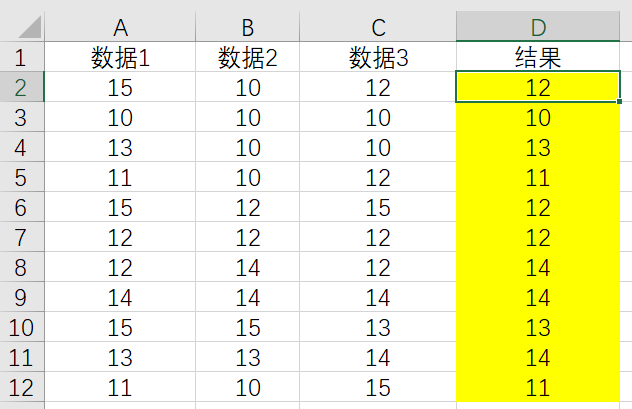
比如第2行,全部不一样,返回中间值12
第3行,全部一样,返回一样值10
第4行,B和C列一样,返回不一样的13
这个就需要用到IF函数来解决这个问题了, 并且需要IF函数的嵌套使用
IF函数的基本用法:
IF(表达式,正确时返回的值,错误时返回的值)
首先,我们来解决当A=B=C时,我们返回一样的值
我们需要输入的公式是:
=IF(AND(A2=B2,C2=B2),A2,"")
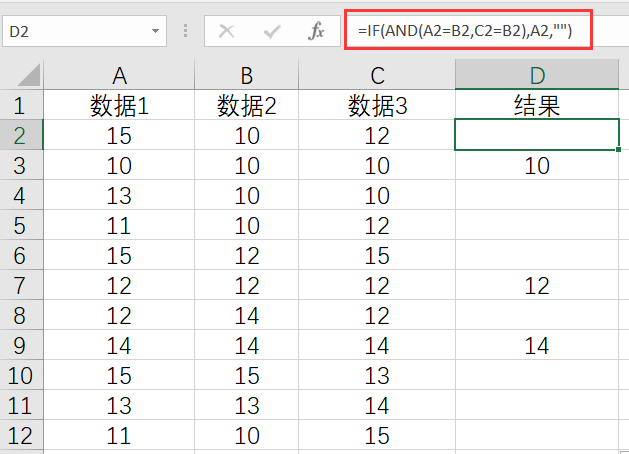
上述A=B=C不成立的显示为空白,那么我们可以将A=B=C不成立的情况继续分解
在A=B=C不成立的情况下,A=B时,那么我们的结果应该返回C
所以用IF(A2=B2,C2,"")换掉上述中的""
所以综合公式是
=IF(AND(A2=B2,C2=B2),A2,IF(A2=B2,C2,""))
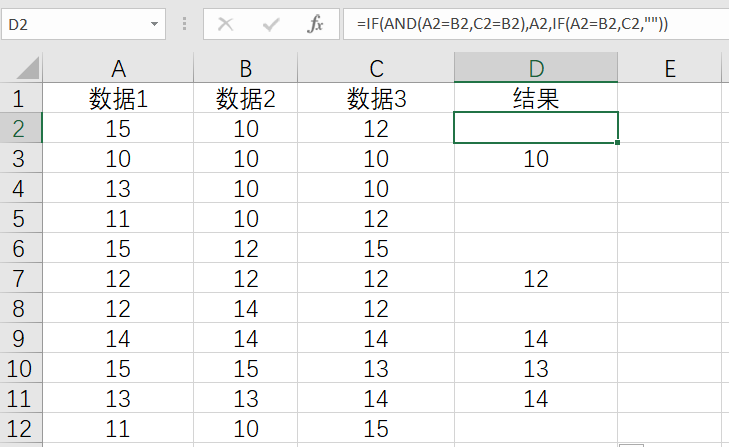
继续在A=B=C不成立,A=B也不成立的情况下,测试A=C的情况,如果成立,则结果为B中的数据,否则继续判断。
所以将IF(A2=C2,B2,"")代入上述的""中,得到公式:
=IF(AND(A2=B2,C2=B2),A2,IF(A2=B2,C2,IF(A2=C2,B2,"")))
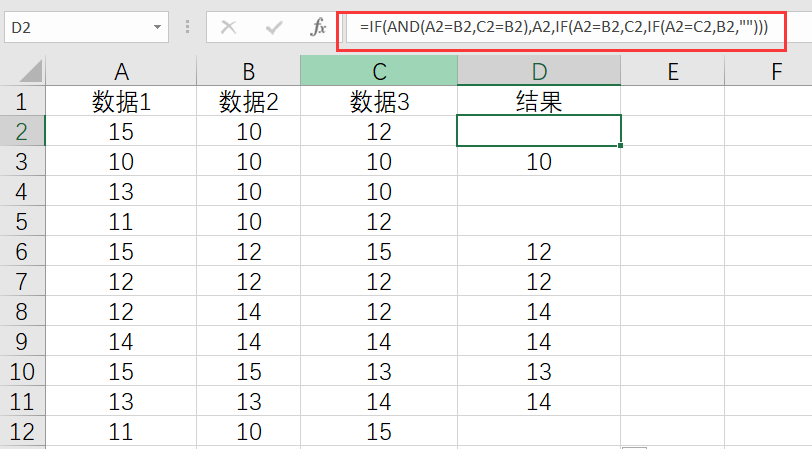
如果A=B=C不成立,A=B不成立,A=C也不成立,我们再判断B=C,如果成立,则结果为A中的数据,否则继续判断
所以将IF(B2=C2,A2,"")代入至公式里面的双引号,整体公式为:
=IF(AND(A2=B2,C2=B2),A2,IF(A2=B2,C2,IF(A2=C2,B2,IF(B2=C2,A2,""))))

从表格中不显示的结果也能看出,除了以上都不成立的情况下,就是A和B和C都是不相等的情况下,我们需要返回中间值,也就是第2大的值
我们知道最大的值是max,最小值是Min,那么还有个函数叫large(数据区域,n)表示第n大的值,那么第2大的值,就是使用公式large(a2:c2,2),代入至上述的双引号中,整体公式是:
=IF(AND(A2=B2,C2=B2),A2,IF(A2=B2,C2,IF(A2=C2,B2,IF(B2=C2,A2,LARGE(A2:C2,2)))))
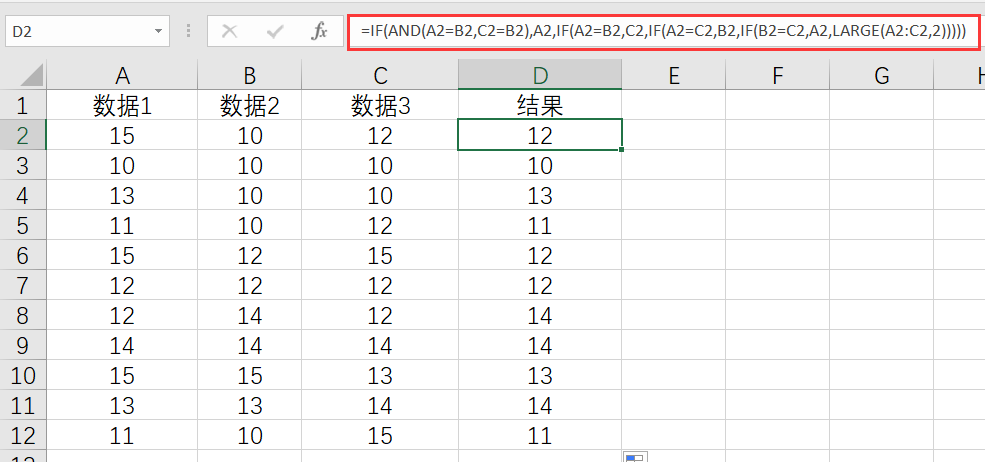
这样就把所有的情况都分析完了,表格中所有的结果都慢慢的全计算出来了。
其实我们就是在心里画出了下面的一个树状图,如果不熟悉的情况下,可以先把这个树状图画出来,然后再使用IF函数进行嵌套使用。
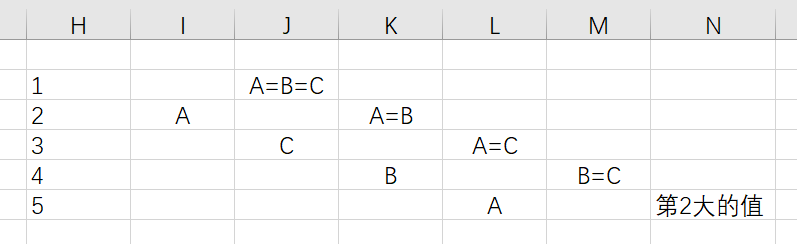
今天的小技巧,你学了会么?自己动手试试吧!
模拟数据源,可以直接使用=RANDBETWEEN(10,15)函数来生成数据,然后练习。
原文地址:https://tangjiusheng.com/it/3702.html


 赣公网安备36072102000190
赣公网安备36072102000190